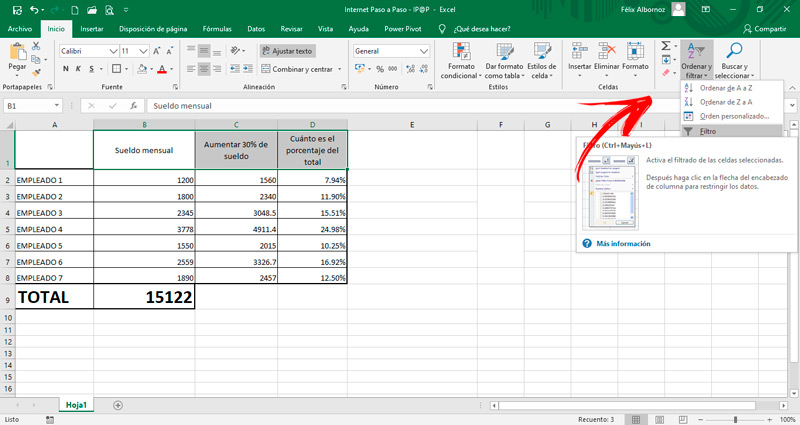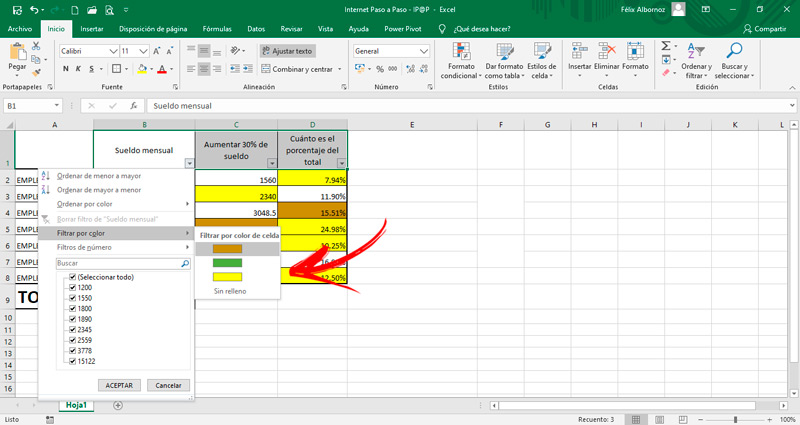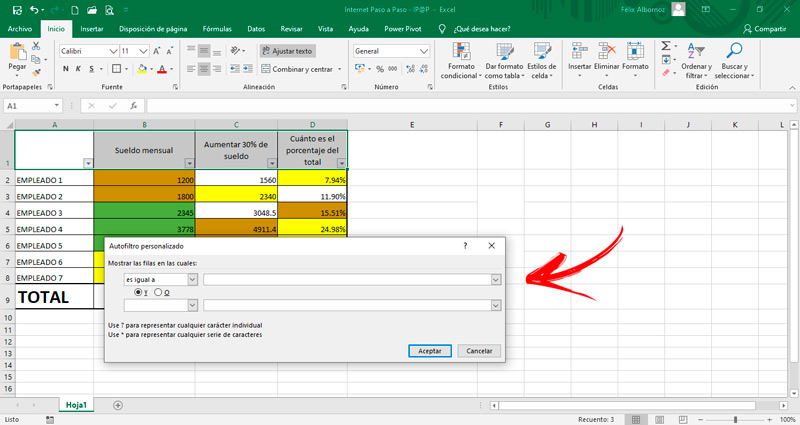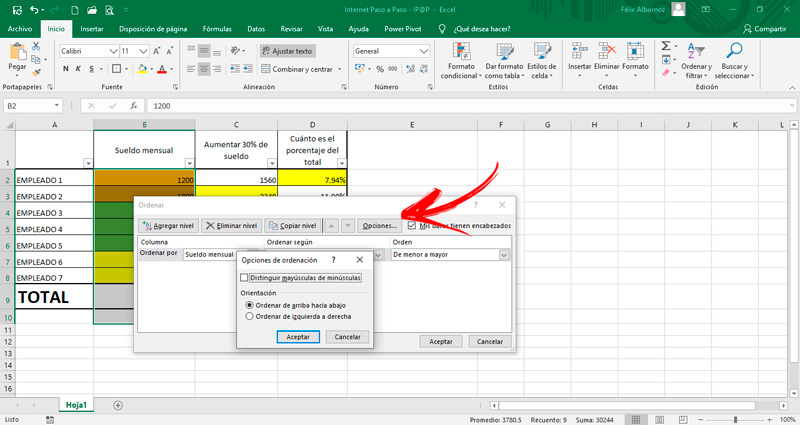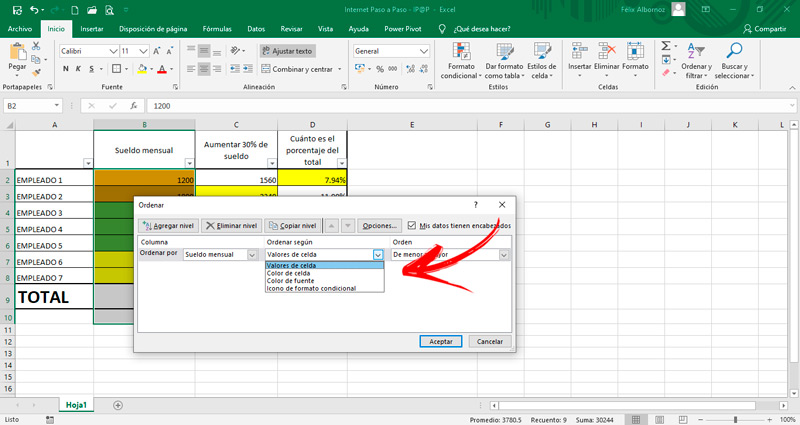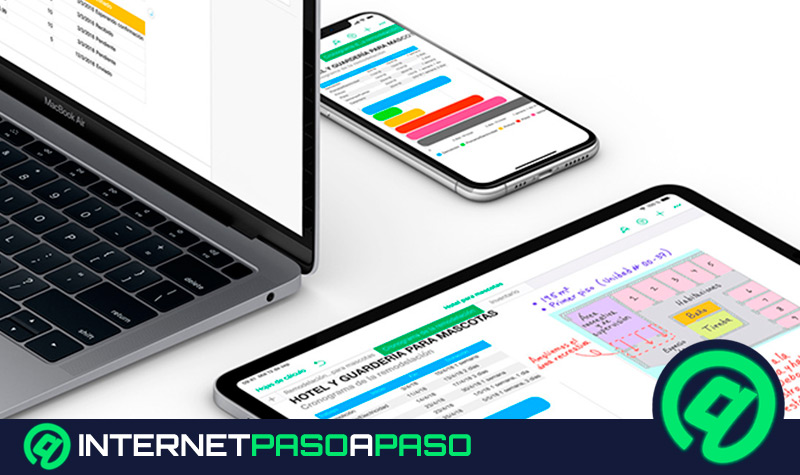Lo Último en IP@P
- Stellar Data Recovery revoluciona la recuperación de archivos perdidos en discos duros externos
- Goblin Mine: La Estrategia Económica Detrás del Juego de Minería que está Fascinando a Todos
- Estos son los nuevos Cargadores UGREEN: potencia y portabilidad en dos versiones que no te puedes perder
- UGREEN Nexode Pro: El Cargador Ultradelgado que revoluciona la carga de dispositivos móviles
- La computación en la nube está transformando los juegos Online y estas son sus grandes ventajas
Una de las funciones más usadas en Microsoft Excel es ordenar y filtrar. Esto se debe a las ventajas que presenta la misma para que el usuario pueda encontrar la información de forma rápida, teniendo en cuenta determinados criterios.
Si bien no es una herramienta difícil de manejar, hay que tener cuidado. Si se usa mal, podría tergiversar fórmulas y por lo tanto generar una información incorrecta.
Para que te conviertas en un experto en Excel, te mostraremos los pasos que debes hacer para que puedas emplear esta función de una manera profesional. No te pierdas de ningún párrafo.
Herramienta ordenar y filtrar ¿Cuándo es conveniente usarla y cuáles son las ventajas de hacerlo?
La herramienta ordenar y filtrar es muy útil cuando se tiene en cuenta algunas consideraciones. Por ejemplo, si se sabe que cada vez que se apriete el filtro, los datos cambiarán de orden, por lo que muchas veces la información puede quedar mal relacionada en relación con los otros datos.
Además, si se usa mal esta función se puede ordenar sólo una columna, haciendo que el resto de la hoja quede no se modifique. Esto implicará que los datos van a terminar desordenados y la información no será la correcta.
Si se tiene en cuenta estos puntos y se maneja con cuidado la herramienta, la función ordenar y filtrar es muy conveniente usarla, más aún cuando se tiene un conocimiento medio de usuario de Microsoft Excel.
Pasos para ordenador alfabéticamente de forma automática datos de tus hojas de cálculo
Para que puedas ordenar, de forma alfabética, los datos que tienes en tu hoja de cálculo tendrás que hacer los pasos que te mostraremos a continuación:
Rangos
Haz click en el encabezado del rango de datos que quieres filtrar, luego sigue estas indicaciones:
- En la pestaña de Inicio busca el grupo “Edición”.
- Elige la función “Ordenar y filtrar”.
- A continuación, haz click en “Filtro”.
- Verás que en el lugar donde ubicaste el cursor aparece el contenido de la celda con una flecha en la parte derecha. Si ves que toma el dato que quieres reordenarlo, deberás crear una celda arriba del lugar donde elegiste. Esto hará que no capte el primer número que tienes con la flecha en este momento.
- Cuando pulses el menú desplegable, te aparecerá la opción que puedes filtrar de menor a mayor o de mayor a menor. Haz click en cualquiera de las 2 y verás cómo toda la columna se reubicó de forma ordenada.
Tablas
Los pasos que deberás realizar para ordenar una tabla son los mismos que te explicamos con un rango. La diferencia que existe es que la celda que elegirás estará combinada.
En este caso cuando ordenes de mayor a menor o viceversa, el sistema tomará como orden preestablecido la última columna del conjunto de la celda combinada que figura bajo el título.
Aprende paso a paso cómo dominar la herramienta en documentos de Excel
A continuación, mostraremos todos los secretos que debes conocer para que puedas dominar con éxito la herramienta en documentos de Excel:
Números
Para filtrar por números es necesario que la columna contenga datos numéricos y no otro tipo de formato. Si quieres realizar esta tarea deberás seguir este proceso:
- Selecciona el rango que quieres ordenar.
- A continuación, dirígete a “Edición” y pulsa en “Ordenar y filtrar”.
- Haz click en “Filtro”.
- Vuelve a los datos que tienes y pulsar en la flecha del filtro.
- Cuando se despliegue la ventana tendrás que seleccionar la herramienta “Filtros por número”. Y a continuación, establecer la condición para que Microsoft Excel devuelva los valores relacionados.
Con esta herramienta podrás filtrar bajo criterios que estén relacionados con “Igual a...”, “Mayor o igual a...” , “Entre...”, “Los 10 mejores...”, “Superior del promedio” o realizar un filtro personalizado, entre otras condiciones.
Fechas y horas
En caso que tengas datos relacionados con fechas y horas, podrás ordenarlos siguiendo este paso a paso:
- Elige el rango que quieres filtrar.
- Haz click en “Edición”, luego en “Ordenar y filtrar” y por último en “Filtro”.
- Ahora, vas a tener que apretar la flecha del filtro y elegir la opción “Filtros de fecha”.
Podrás elegir filtros “Es igual a...”, “Entre...”, “Antes...” y “Después...” en los cuales se abrirá una ventana adicional en la que deberás elegir las condicionales para que Excel te pueda devolver los valores que tengan esas características.
Además, podrás optar por herramientas que sean “Semana próxima”, “El mes pasado”, “Este año” o bien elegir un “Filtro personalizado”, entre muchas otras herramientas.
Lo mismos pasos podrás realizar para formatos con horas.
Múltiples columnas o filas
Cuando quieras ordenar múltiples columnas o filas, tendrás que seleccionar todo el cuadro, aplicar filtro y luego elegir la opción “Orden personalizado...”.
A continuación, deberás seguir esta guía:
- Una vez que se abra la ventana emergente podrás elegir por columna o bien ordenar según valores de celda.
- También podrás hacerlo, si tienes diferentes colores, por esta característica.
- Luego, vas a tener que elegir si quieres que el orden sea de izquierda a derecha o de arriba hacia abajo.
- Una vez que hayas elegido estos criterios podrás optar para que puedas ver los resultados de mayor a menor o viceversa.
Colores de celda, fuente o icono
Más en Software
- ¿Cómo instalar y configurar eMule en MacOS? Guía paso a paso
- Trucos de Microsoft Visio: Conviértete en un experto con estos tips y consejos secretos - Lista 2024
- ¿Cómo cambiar las rutas predefinidas de archivos en Microsoft Word? Guía paso a paso
- ¿Cómo insertar un vídeo de YouTube en una presentación de Microsoft PowerPoint fácil y rápido? Guía paso a paso
- ¿Cómo introducir datos en una hoja de cálculo de Microsoft Excel como un experto? Guía paso a paso
SÍGUENOS EN 👉 YOUTUBE TV
Los criterios que te mostraremos a continuación son los mismos para estos 3 temas, pero debes tener en cuenta que sólo funcionará si es que tienes diferentes colores, fuentes o iconos en las celdas.
El proceso que deberá seguir es el siguiente:
- Cuando hayas realizado el filtrado, tendrás que pulsar en la flecha para que se despliegue una ventana emergente.
- Busca la opción “Filtrar por color” (también encontrarás por fuentes o iconos, según sea lo que necesites).
- Lo último que te quedaría por hacer es elegir el color de las celdas para realizar el filtrado que necesitas.
Lista personalizada
En la lista personalizada tendrás la posibilidad de trabajar con diferentes formatos que tengas en el rango de datos que quieres ordenar. De esta manera, vas a poder elegir cuando pulses en la opción “Ordenar” y filtrar la herramienta “Orden personalizado...”.
Con esto podrás acceder a diferentes opciones que te permitirán manejar los valores de una columna, ordenar según las celdas y agregar o eliminar niveles. Además, vas a poder establecer si los datos contienen encabezados o no.
Diferenciando mayúsculas de minúsculas
Para que puedas acceder a este tipo de filtrado tendrás que seguir los pasos para acceder a la lista personalizada luego tendrás que pulsar en “Opciones...” y activar la casilla “Distinguir mayúsculas de minúsculas”.
De izquierda a derecha
Al igual que ocurre con la distinción de mayúsculas de minúsculas, también podrás realizar un filtrado de izquierda a derecha. Para esto, tendrás que acceder a “Orden personalizado...”, luego hacer click en “Opciones...” y habilitar la opción “Ordenar de izquierda a derecha”.
Esto hará que todos tus datos tengan una prioridad horizontal y no un orden vertical.
Por valores parciales en una columna
Una vez que te encuentres en la herramienta “Orden personalizado...” tendrás que ubicar la opción “Columna” y luego pulsar en la herramienta “Ordenar por”.
Cuando hagas click en la flecha encontrarás un listado con todos tus datos, sólo faltará que elijas uno de estos para que Microsoft Excel pueda ordenarlos con este criterio.
Rangos dentro de un rango mayor
Excel te permite ordenar valores dentro de un rango mayor. Esto quiere decir que el programa lo primero que hará es establecer un determinado orden de un rango y luego volverá a ordenar dentro del mismo por otra condición.
Para realizar este “subfiltrado” tendrás que acceder al orden personalizado y luego elegir la herramienta “Ordenar según”. A continuación, tendrás que pulsar en la flecha para elegir “Valores de celda”, de los colores (si es que corresponde) o iconos de formato, de acuerdo con la naturaleza que tengas de la información que quieres ordenar.